Prezerajte, upravujte, tlačte a vytvárajte súbory a formuláre PDF v systéme Windows 10

Ak potrebujete pracovať so súbormi PDF, táto príručka vám ukáže, ako zobraziť, upravovať, tlačiť súbory PDF, riešiť problémy a nastaviť predvolený prehliadač PDF Windows 10.
Štandard prenosného formátu dokumentov (PDF) bolvynašiel spoločnosť Adobe pred viac ako 20 rokmi a je to veľký dôvod, prečo sa väčšina našej každodennej činnosti môže digitalizovať. Od vyplnenia vládnych formulárov po podpísanie zmlúv a doručenie vyhlásení a faktúr je PDF elektronickým ekvivalentom úradného tlačeného dokumentu. Po celé roky ste si museli prehliadať Adobe Reader, aby ste si mohli prezerať alebo tlačiť súbory PDF. V skutočnosti sa sťahovanie programu Adobe s cieľom pracovať s dokumentmi PDF stalo takou bežnou úlohou, že stránka sťahovania spoločnosti Adobe zdobila výsledok vyhľadávania č. 1 pre kľúčové slová „kliknite sem“ roky.
V prípade systému Windows 10 to už neplatí. Dokumenty PDF môžete natívne zobraziť v systéme Windows 10 a v celom rade alternatív tretích strán. Spoločnosť Adobe už nemá monopol na formát PDF, ktorý priniesla na tento svet. Používanie programu Adobe Reader teda určite nie je požiadavkou. Ale môžu sa vyskytnúť prípady, keď to ešte chcete.
Faktom je, že to stále viacprogramy podporujú súbory PDF. Zároveň sa však súbory PDF stávajú čoraz rozšírenejšími a zložitejšími. Zatiaľ čo súbory PDF boli iba spoľahlivým a konzistentným zastúpením papierového dokumentu, súbory PDF majú teraz viac funkcií, ako sú vyplniteľné formuláre, ochrana heslom, kryptografia, odkazy, komentáre, anotácie, vložený obsah a ďalšie.
Ako teda navigujete vo Windows 10? V tomto článku vám ukážeme, ako zobraziť, upravovať, tlačiť a riešiť problémy so súbormi PDF.
Začnime.
Prezeranie dokumentov PDF a vyplňovanie formulárov PDF v systéme Windows 10
Najzákladnejšiu operáciu, ktorú môžete vykonať pomocouDokument PDF je jednoducho zobraziť. A na to už máte dokonale dobré riešenie: prehliadač Microsoft Edge. Edge je predinštalovaný so systémom Windows 10 a dokáže natívne prezerať súbory PDF. Všetko, čo musíte urobiť, aby ste si pozreli základné PDF, je dvojité kliknutie na jeho otvorenie v Edge alebo jeho prezeranie na webe. V skutočnosti ste už mohli prehliadať súbory PDF pomocou Edge bez toho, aby ste o tom vedeli. Pre veľkú väčšinu súborov PDF, s ktorými sa stretnete, je Edge veľmi postačujúci. Momentálne nemôžete vyplniť formuláre pomocou Edge. Ďalšia verzia Edge zahrnutá v aktualizácii Fall Creators Update bude podporovať pokročilejšie funkcie, ako napríklad vyplňovanie formulárov, podpisovanie dokumentov a vytváranie poznámok vo formáte PDF. (Počas testovania aktuálnej verzie som zistil, že je stále veľmi obmedzený v porovnaní so závažnými funkciami komentovania a komentovania v aplikácii Adobe Reader. Po vydaní novej verzie aktualizujem tento článok s podrobnosťami o vylepšeniach.)
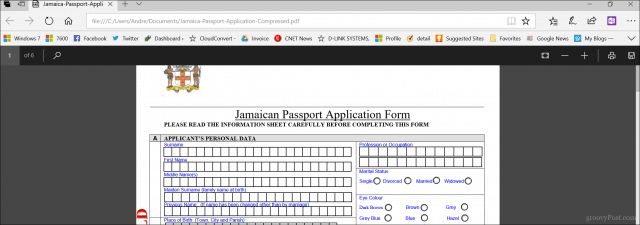
Edge nie je jediný webový prehliadač, ktorý podporujePDF. Ak máte nainštalovaný prehliadač Chrome, Firefox alebo dokonca Opera, môžete natívne otvárať a prezerať súbory PDF bez nainštalovaného prehliadača na pracovnej ploche. Pomocou prehliadača Chrome sa mi podarilo vyplniť pasový formulár bez toho, aby bolo potrebné nainštalovať prehliadač na pracovnej ploche. Firefox zdieľal podobný príbeh s Microsoft Edge, pretože mu chýba podpora pri vypĺňaní formulárov. Prehliadač Chrome nakoniec vyhrá toto kolo, ak chcete prehliadač, ktorý dokáže viac než len prezerať súbory PDF.
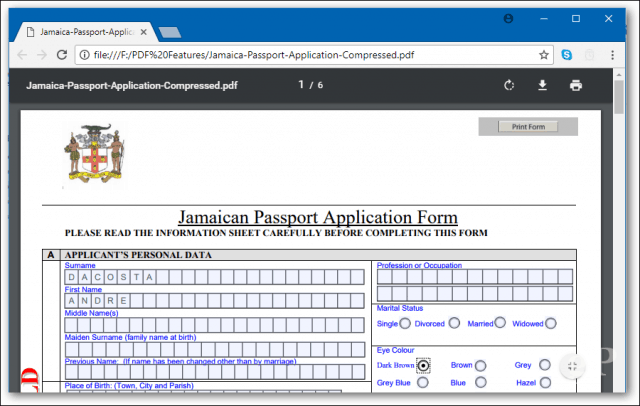
Ale Edge to niekedy neurobí. Existuje niekoľko scenárov, keď budete chcieť používať prehliadač PDF tretej strany. Vydavateľ vám mnohokrát vysvetlí, ktorý program použiť na zobrazenie jeho PDF. Tým sa zabezpečí, aby bol všetok obsah viditeľný a všetky formuláre boli funkčné. Napríklad na webových stránkach kanadskej imigrácie je výslovne uvedené, že by ste mali používať Adobe Acrobat verzie 10 alebo novšiu a pred stiahnutím dokumentu z ich webovej stránky musí byť nainštalovaná ako prvá. Je to preto, že technológia spoločnosti Adobe obsahuje jedinečné funkcie, ktoré nie sú implementované v Edge, ako napríklad zabudovaná podpora kryptografie, digitálnych podpisov a ochrana heslom.
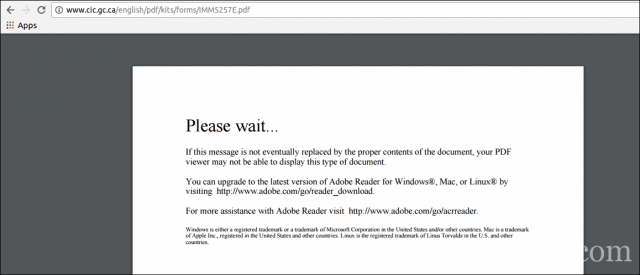
Použitie správneho softvéru PDF je rozhodujúcevyplňujú formuláre. Zvyčajne ich nájdete na vládnych webových stránkach pre formuláre, ako sú cestovné pasy, daňové formuláre atď. Edge alebo Chrome sa môžu zdať, že v tomto prípade fungujú, ale dajte si pozor na chýbajúce funkcie alebo statické polia, ktoré sa majú vyplniť. Pri vykonávaní oficiálneho podnikania vždy používajte odporúčaný prehliadač PDF.
Stiahnutie bezplatného softvéru PDF
K dispozícii je množstvo bezplatných softvérových titulov PDF. Najobľúbenejšie budú vhodné pre drvivú väčšinu používateľov, ale každý z nich má svoje výhody a nevýhody.
Adobe Reader 11 a Adobe Reader DC
Prvá voľba, ktorá pravdepodobne príde na myseľ, jeAdobe Reader. Aktuálna verzia programu Adobe Reader sa nazýva Adobe Reader DC (Document Cloud). Toto je verzia, ktorú by ste od spoločnosti Adobe chceli použiť, pretože ide o najnovšiu verziu, má širšiu škálu funkcií a pripojí vás k službe Adobe Document Cloud, aby ste odomkli ďalšie nástroje na úpravu. Ak chcete verziu, ktorá je viac prispôsobená na používanie offline, choďte so staršou aplikáciou Adobe Reader 11.
Spoločnosť Adobe poskytuje kliknutím spustiť inštalačný programrýchle nastavenie aplikácie. Osobne to neodporúčam, pretože niekedy môže zlyhať alebo sa nenainštaluje správne. Používatelia by mali namiesto toho prejsť na stránku distribúcie softvéru Adobe Reader DC a stiahnuť si úplný inštalátor. Na stránke sťahovania vyberte verziu operačného systému, jazyk a podporovanú verziu a potom kliknite na tlačidlo Stiahnuť. Týmto sa stiahne inštalačný súbor, ktorý môžete použiť na inštaláciu aplikácie Adobe Reader DC alebo Reader 11. Môžete ho tiež uložiť na súborový server, aby ho ostatné počítače v sieti mohli ľahko nainštalovať.
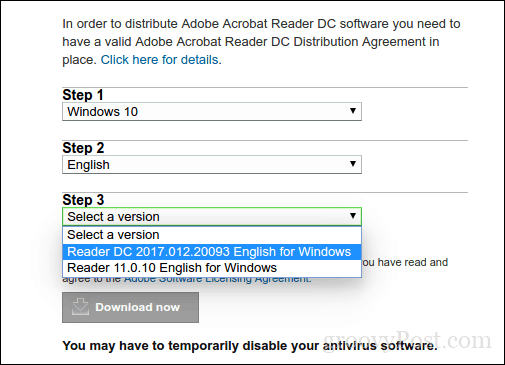
Inštalácia programu Adobe Reader DC
Adobe Reader sa ľahko nastavuje; po spustenískomprimovaný súbor, Adobe Reader sa zavedie do sprievodcu inštaláciou. Program Adobe Reader DC je možné počas inštalácie nastaviť ako predvolený prehliadač. Ak túto možnosť nechcete, zrušte začiarknutie políčka, ktoré hovorí Nastavte Adobe Acrobat Reader DC ako môj predvolený prehliadač na prehliadanie a náhľad súborov. Začnite kliknutím na tlačidlo Inštalovať.
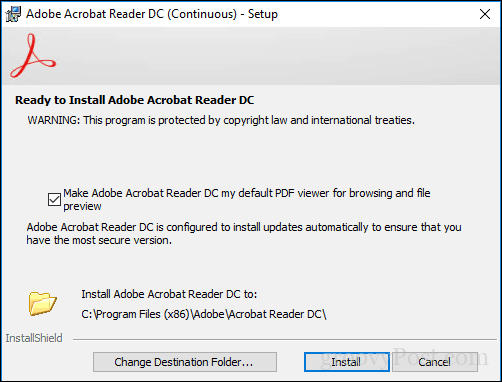
Počkajte, kým inštalácia nainštaluje program Adobe Reader DC.
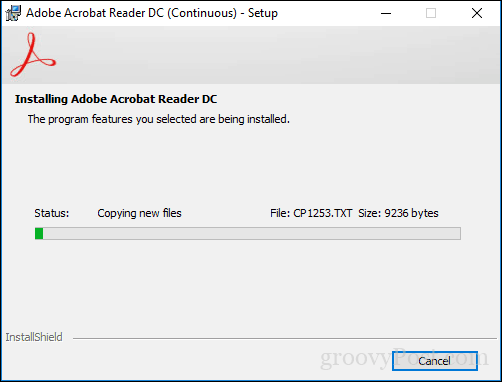
Po dokončení kliknite na tlačidlo Dokončiť. Teraz môžete s dôverou otvárať a prezerať zložité súbory PDF.
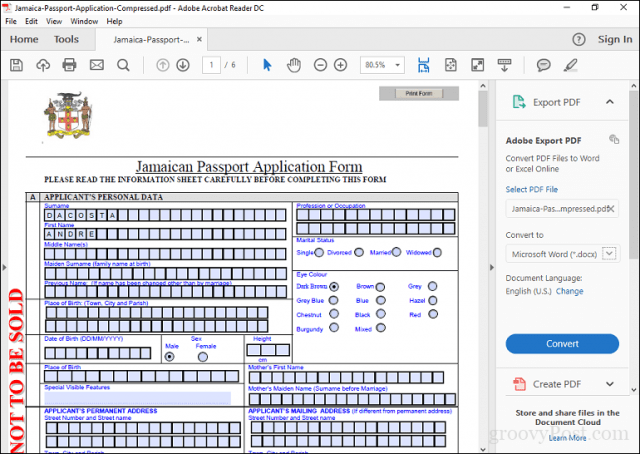
Adobe Reader môže mať svoje detektory, aleaplikácia prichádza s niekoľkými užitočnými funkciami, ktoré vylepšujú prostredie PDF, ako napríklad: komentovanie, vyplňovanie a podpisovanie, úpravy a PDF a mnoho ďalšieho. Ale tu je háčik: Ak chcete využívať väčšinu z nich, musíte sa zaregistrovať, aby ste mohli využívať služby Adobe Cloud Cloud. Používatelia preto najlepšie využívajú program Adobe Reader na jeho primárny účel, ktorým je prezeranie alebo vyplňovanie formulárov.
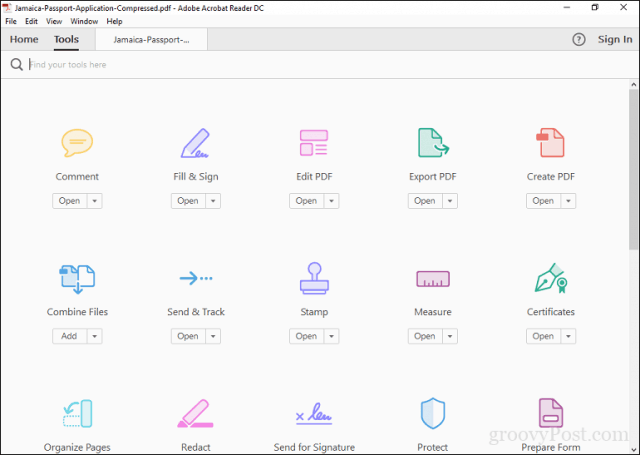
Bezplatná alternatíva spoločnosti Adobe: Foxit Reader
Ďalším populárnym prehliadačom PDF je zadarmo FoxitReader. Foxit je popisovaný ako anti-Adobe Reader, má menšiu veľkosť, ľahko sa nastavuje a neprichádza so známymi bezpečnostnými rizikami produktov Adobe. Program Foxit Reader obsahuje bezplatné nástroje, ktoré sú atraktívnymi funkciami, ktoré môžete použiť pri práci s dokumentmi PDF v systéme Windows. Patria sem rozšírenia Prieskumníka súborov na rýchlu konverziu súborov do PDF, doplnky pre váš webový prehľadávač a aplikácie, ako sú Word, Excel a PowerPoint. Integrácia systémových funkcií zahŕňa konfiguráciu ako predvolenú systémovú tlačiareň a jej konfiguráciu na zobrazenie všetkých súborov PDF vo webových prehľadávačoch. Jednou z hlavných výhod aplikácie Foxit Reader je jej zameranie na bezpečnosť. Ak nechcete, aby sa vám vymysleli funkcie, ktoré sa môžu stať potenciálnymi vektormi útoku, môžete ich v predvolenom nastavení vypnúť pomocou Bezpečného čítania. Rovnako ako program Adobe Reader, aj program Foxit Reader je len chuťou toho, čo chce vývojár predať. Počas inštalácie budete mať predvolenú inštaláciu skúšobného produktu Foxitsoftware, ktorý vám umožní upravovať súbory PDF, podporovať vykonávanie predbežných úprav, OCR, exportovať do rôznych formátov a podporovať bezpečnostné technológie, ako je šifrovanie. Ak nechcete nič z toho, uistite sa, že ste vybrali Neinštalujte.
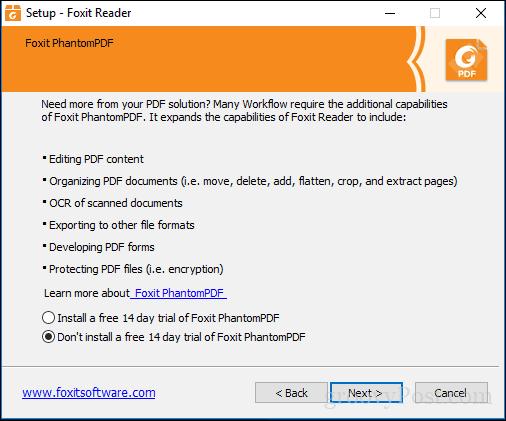
Rozhranie aplikácie Foxit Reader je podobnéAplikácie balíka Microsoft Office, takže používatelia by sa mali cítiť pohodlne s jeho používaním. Rovnako ako Adobe Reader, aj užívatelia môžu ľahko upravovať formuláre a podpisovať ich. Existujú nástroje na pridávanie poznámok a vkladanie základných tvarov.
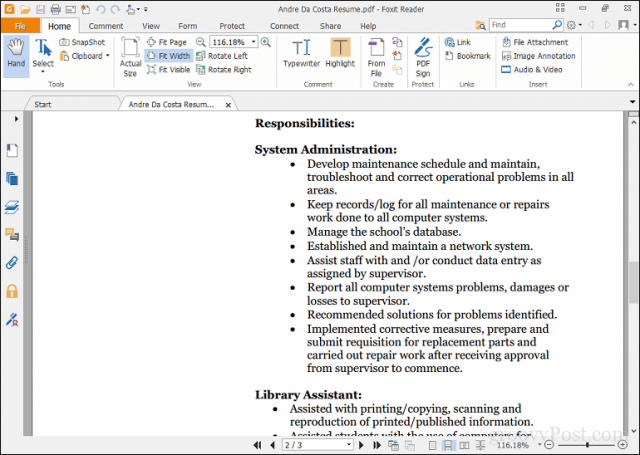
Súčasťou aplikácie Foxit Reader je aj podpora služiebnapríklad DocuSign, ktorý uľahčuje digitálne podpisovanie dokumentov - osobne som fanúšikom služby po tom, ako ste ju niekoľkokrát použili. V porovnaní s programom Reader určite ponúka viac bezplatného produktu. Aj keď je nastavenie trochu viac zapojené, používatelia môžu nájsť výhody, ktoré stoja za to v porovnaní s programom Adobe Reader.
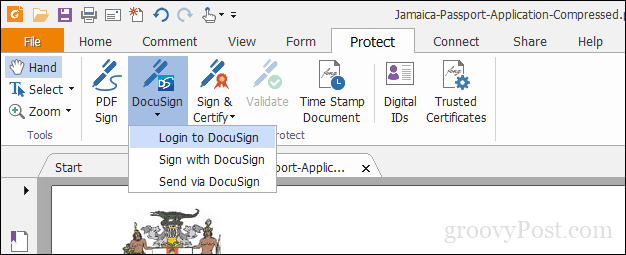
Nastavenie predvoleného programu PDF Reader
Krása bezplatného softvéru PDF je, že nemátemusí si vybrať. Môžete nainštalovať viac produktov pre svoje viacnásobné potreby. Ak máte nainštalovaný viac ako jeden prehliadač PDF, môžete ako predvolený nastaviť jeden. V systéme Windows 10 môžete túto akciu vykonať niekoľkými spôsobmi. Najjednoduchší spôsob je vybrať súbor PDF, kliknite naň pravým tlačidlom myši a potom kliknite na príkaz Otvoriť pomocou> Vybrať inú aplikáciu.
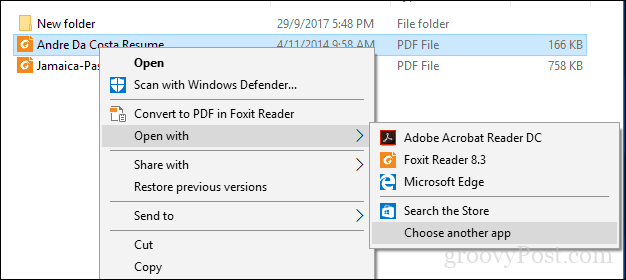
Prejdite zoznamom, vyberte požadovaný PDF Reader a potom začiarknite políčko Túto aplikáciu používajte vždy na otváranie súborov .pdf.
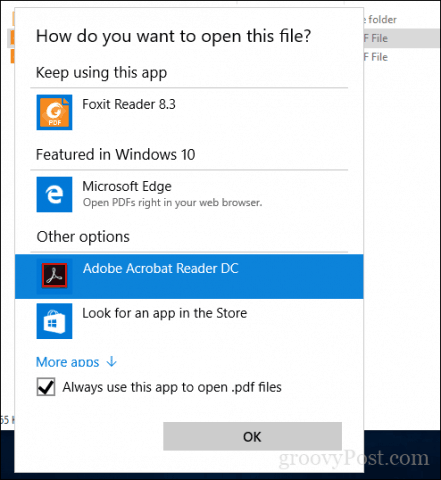
Môžete tiež zmeniť predvolený prehliadač PDFŠtart> Nastavenia> Aplikácie> Predvolené aplikácie> posuňte zobrazenie nadol a kliknite na položku Vybrať predvolené aplikácie podľa typu súboru. Posuňte zobrazenie nadol do formátu PDF, kliknite naň a potom vyberte prehliadač PDF, ktorý chcete použiť.
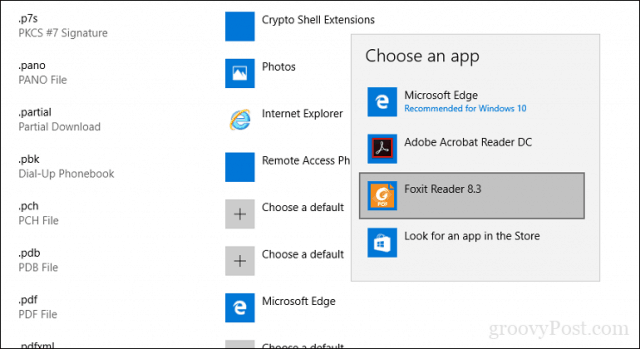
Tlač PDF vo Windows 10
Windows 10 obsahuje možnosť natívne vytvárať súbory PDF z akejkoľvek aplikácie, ktorá podporuje tlač.
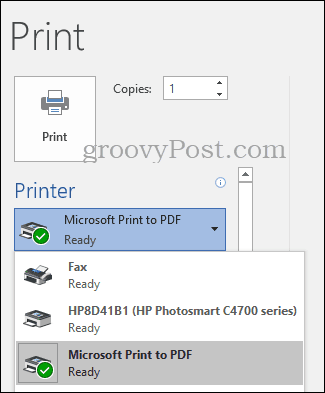
Ak nevidíte nainštalovanú tlačiareň Microsoft PDF, skontrolujte, či je povolená a nakonfigurovaná. Stlačte kláves Windows + R a napíšte: optionalfeatures.exe, Po stlačení klávesu Enter na klávesnici sa otvorí súčasť Zapnutie alebo vypnutie súčastí systému Windows. Prejdite nadol a potom skontrolujte, či je povolená funkcia Microsoft Print to PDF.
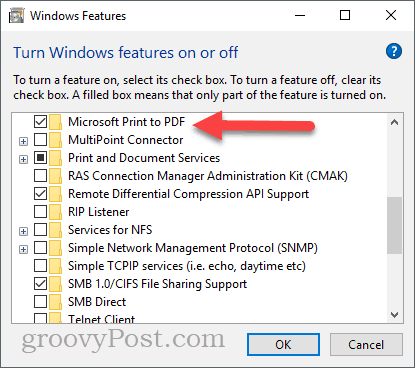
Ak je povolená a stále ju nevidíte vo svojom zozname dostupných tlačiarní, skúste toto:
Stlačte kláves Windows + R, napíšte: ovládanie stlačte kláves Enter. Otvorte Zariadenia a tlačiarne a kliknite na Pridajte tlačiareň, cvaknutie Tlačiareň, ktorú chcem, nie je na zozname.
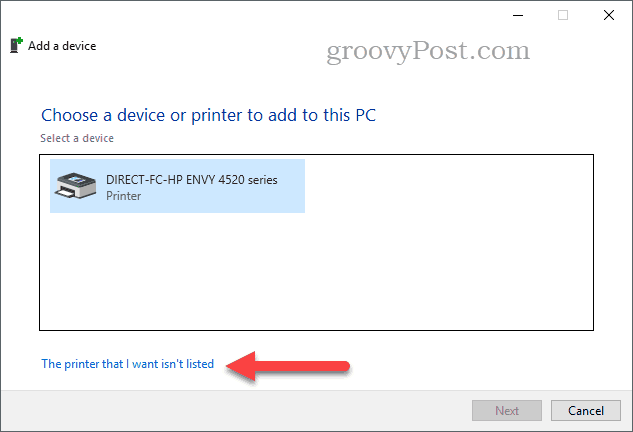
kliknite Pridajte miestnu tlačiareň alebo sieťovú tlačiareň s ručným nastavením potom kliknite na Ďalšie
vybrať Použite existujúci port potom kliknite do zoznamu a potom vyberte SÚBOR: (Tlač do súboru)
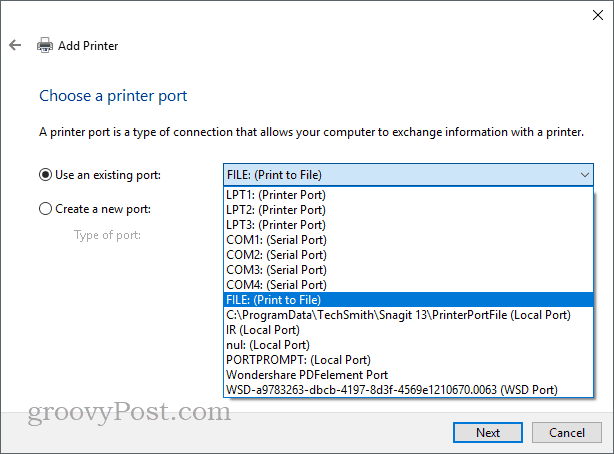
Posuňte zobrazenie nadol a vyberte položku Microsoft v časti Výrobca potom prejdite nadol a vyberte položku Microsoft Print to PDF V časti Tlačiarne kliknite na položku Ďalšie
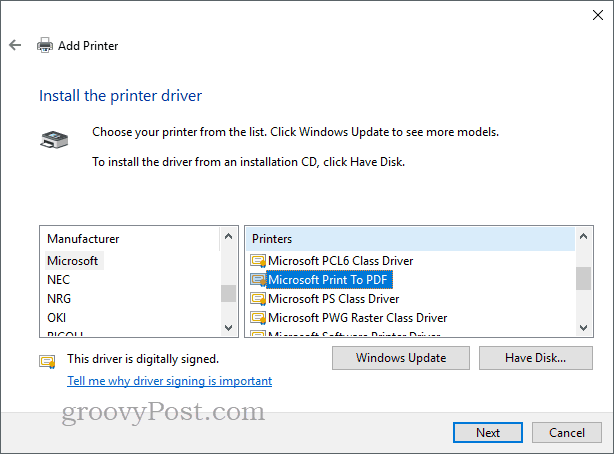
Pomenujte tlačiareň alebo ponechajte predvolené, kliknite na Ďalšie, Teraz by sa mala objaviť ako dostupná tlačiareň.
A čo moderné prehliadače PDF pre Windows 10 a Windows 10 S?
Doteraz sme sa zaoberali väčšinou tradičnýmidesktopové aplikácie na prezeranie a úpravu súborov PDF v systéme Windows 10. Existujú však aplikácie, ktoré môžete získať z obchodu Windows Store, ak chcete zanechať odkaz WIN32. Začiatkom tohto roka spoločnosť Microsoft predstavila modernú verziu svojho desktopového OS s názvom Windows 10 S, ktorá podporuje iba aplikácie Windows Store. Ak teda chcete niečo podobné tomu, čo sme doteraz doteraz riešili v stolných aplikáciách, Obchod bude vašou jedinou možnosťou.
Prvá možnosť, ktorú máte, je oficiálny AdobeAplikácia Reader Touch. Zdá sa, že táto aplikácia, ktorá bola spustená približne v rovnakom čase ako Windows 8, nevydržala časy, ale obsahuje štandardný zoznam funkcií, ktoré by mali postačovať pre väčšinu potrieb používateľov vrátane prezerania súborov PDF, prehliadania súborov PDF chránených heslom, prehliadania a pridávanie poznámok, vyhľadávanie textu, záložiek, odosielanie e-mailov vo formáte PDF ako príloh a vyplniteľných formulárov PDF.
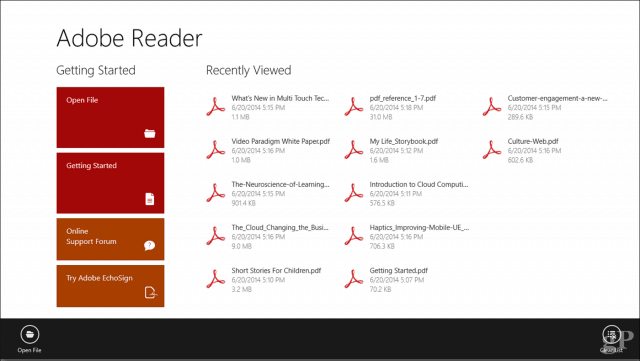
Drawboard PDF je ďalší prehliadač PDF, ktorý som našielzabalené v notebooku môjho súrodenca. V opačnom prípade ide o nákup vo výške 10 USD z obchodu Windows Store. Zamerané viac na dotyk a podporu perom, privítajú používateľov rozhranie, ktoré je čisté v dizajne a podporuje moderné nástroje pre prácu s PDF. Ak používate zariadenia ako Surface Pro, určite to zvážte. Drawboard PDF PRO * je určený pre výkonných používateľov alebo profesionálov v oblasti dizajnu / konštrukcie. Obsahuje:
- Tvorca dokumentov: Zlúčenie, zmena poradia a usporiadanie dokumentov PDF.
- Kalibrované anotácie: Kalibrujte svoj dokument tak, aby sa dal mierka a pridajte lineárne a plošné merania.
- Digitálny uhlomer: Zmerajte a ovládajte atrament v presných uhloch - kompatibilný s povrchovým voličom.
- Šablóny mriežky a čiar a prekrytia: Vyberte si z ponuky mriežok a šablón čiar, aby ste vylepšili písanie poznámok a skicovanie.
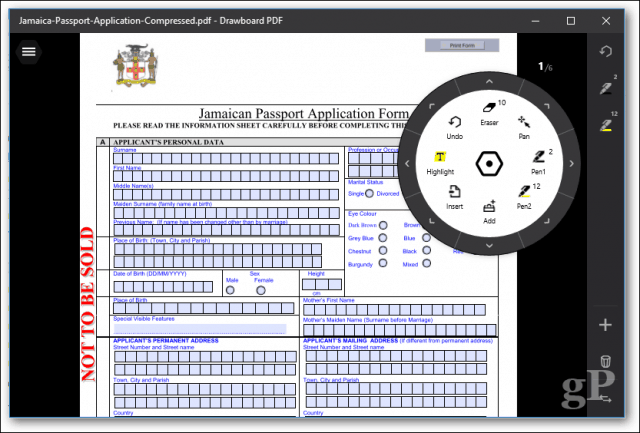
To sú dve možnosti, ktoré treba zvážiť.
Riešenie problémov so súbormi PDF
Ak máte ťažkosti s inštaláciouAdobe Reader, podľa predchádzajúcich pokynov stiahnite úplného inštalátora z webovej stránky spoločnosti Adobe. Inštalačný program spoločnosti Adobe, ktorý spustí inštaláciu, je niekedy buggy a nefunguje správne.
Ak je váš prehliadač PDF nainštalovaný správne, ale vaše súbory PDF sa stále nezobrazujú správne, môže byť k dispozícii nová verzia, ktorá problém vyrieši. V aplikácii Adobe Reader otvorte ponuku Pomocník a potom kliknite na tlačidlo Skontroluj aktualizácie.
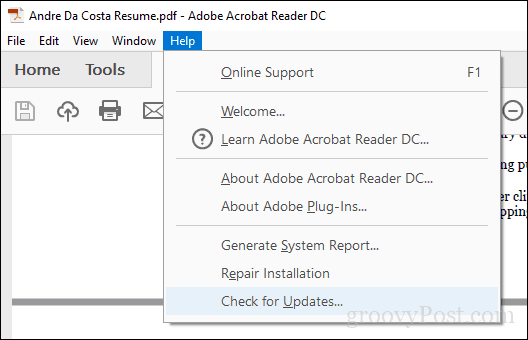
V aplikácii Foxit Reader vyberte kartu Pomocník a potom kliknite na tlačidlo Skontroluj aktualizácie.
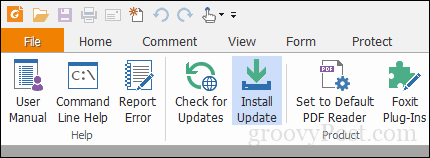
Ak v aplikácii Adobe Reader nemôžete otvoriť súbor PDF, skúste inštaláciu opraviť. Kliknite na položku Pomocník> Opravte inštaláciu.
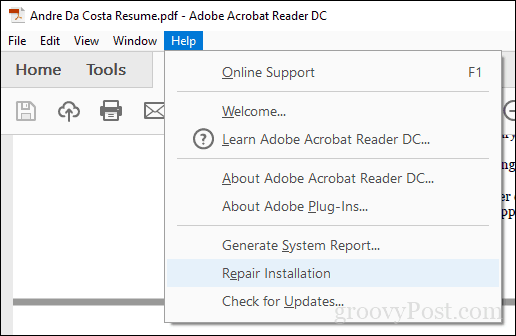
Inštalácia aplikácie Adobe Reader niekedy môžez jedného alebo druhého dôvodu sa poškodí. Odstránenie a opätovná inštalácia programu Adobe Reader môže pomôcť vyriešiť problém. Pomocou nástrojov Adobe Reader a Acrobat Cleaner Tool môžete odstrániť prerušenú inštaláciu, ktorá je niekedy spôsobená aktualizáciou alebo aktualizáciou operačného systému. V závislosti od webových stránok alebo pracovných postupov vašej organizácie možno budete musieť na prezeranie niektorých súborov PDF použiť staršiu verziu programu Adobe Reader. Používatelia si môžu stiahnuť Adobe Reader 11 z webovej stránky Adobe Reader Distribution.
Ak otvoríte súbor PDF a všetko, čo vidíte, je prázdna stránka, môže byť povolený chránený režim. Otvorte ponuku Úpravy> Predvoľby> Zabezpečenie (Vylepšené) a potom zrušte začiarknutie políčka Pri spustení povoľte chránený režim.
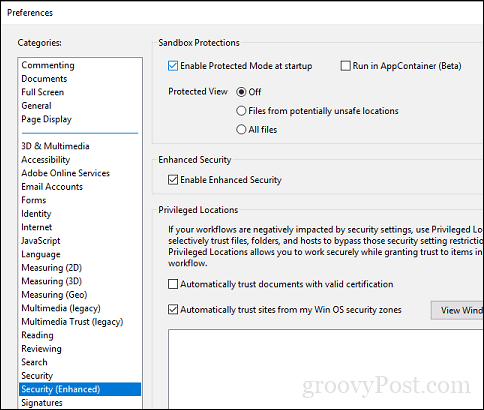
záver
Pokiaľ ide o natívne zaobchádzanie s PDF, Windows10 prešla dlhú cestu. Zároveň vzrástli nároky na prezeranie a úpravu súborov PDF. Pre každodenné prezeranie a tlač bude Microsoft Edge stačiť. Pre pokročilejšie funkcie môžu byť vhodnejšie programy Adobe Reader alebo Foxit.
Čo teda môžete urobiť s PDF? V skutočnosti je toho dosť. Podrobnosti nájdete v niektorých predchádzajúcich článkoch:
- Ako chrániť heslom dokumenty PDF heslom
- Kombinujte viac PDF do jedného pomocou MergePDF
- Ako upravovať súbory PDF zadarmo pomocou programu Word 2013
- Ako používať skener PDF v OneDrive pre iOS
- Adobe Acrobat Pro: Ako extrahovať obrázky z PDF
Ak si chcete vytvoriť vlastné rozšírené súbory PDF, môžete použiť program Adobe Acrobat alebo lacnejšiu alternatívu WonderShare PDFelement, ktorú sme predtým preskúmali.










Zanechať komentár